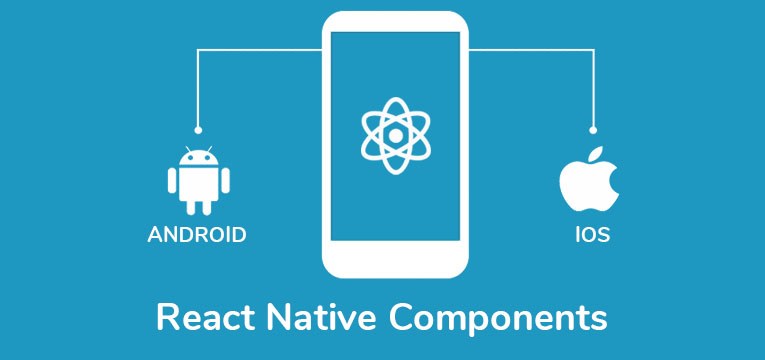
React Native, JavaScript tabanlı bir mobil uygulama geliştirme framework'üdür. Komponent tabanlı yapısı, React Native'in gücünü ve esnekliğini sağlar. Bu blog yazısında, React Native'de kullanılabilen temel komponentlerin kullanımını ve özelliklerini keşfedeceğiz. React Native komponentlerini doğru bir şekilde kullanmak, uygulamanızın görünümünü ve davranışını kontrol etmenizi sağlar.
import React from 'react';
import {View, Text} from 'react-native';
const ViewBoxesWithColorAndText = () => {
return (
<View
style={{
flexDirection: 'row',
height: 100,
padding: 20,
}}>
<View style={{backgroundColor: 'blue', flex: 0.3}} />
<View style={{backgroundColor: 'red', flex: 0.5}} />
<Text>Hello World!</Text>
</View>
);
};
export default ViewBoxesWithColorAndText;
import React from 'react';
import {Text, StyleSheet} from 'react-native';
const BoldAndBeautiful = () => {
return (
<Text style={styles.baseText}>
I am bold
<Text style={styles.innerText}> and red</Text>
</Text>
);
};
const styles = StyleSheet.create({
baseText: {
fontWeight: 'bold',
},
innerText: {
color: 'red',
},
});
export default BoldAndBeautiful;
import React from 'react';
import {View, Image, StyleSheet} from 'react-native';
const styles = StyleSheet.create({
container: {
paddingTop: 50,
},
tinyLogo: {
width: 50,
height: 50,
},
logo: {
width: 66,
height: 58,
},
});
const DisplayAnImage = () => {
return (
<View style={styles.container}>
<Image
style={styles.tinyLogo}
source={require('@expo/snack-static/react-native-logo.png')}
/>
<Image
style={styles.tinyLogo}
source={{
uri: 'https://reactnative.dev/img/tiny_logo.png',
}}
/>
<Image
style={styles.logo}
source={{
uri: 'data:image/png;base64,iVBORw0KGgoAAAANSUhEUgAAADMAAAAzCAYAAAA6oTAqAAAAEXRFWHRTb2Z0d2FyZQBwbmdjcnVzaEB1SfMAAABQSURBVGje7dSxCQBACARB+2/ab8BEeQNhFi6WSYzYLYudDQYGBgYGBgYGBgYGBgYGBgZmcvDqYGBgmhivGQYGBgYGBgYGBgYGBgYGBgbmQw+P/eMrC5UTVAAAAABJRU5ErkJggg==',
}}
/>
</View>
);
};
export default DisplayAnImage;
import React from 'react';
import {
StyleSheet,
Button,
View,
SafeAreaView,
Text,
Alert,
} from 'react-native';
const Separator = () => <View style={styles.separator} />;
const App = () => (
<SafeAreaView style={styles.container}>
<View>
<Text style={styles.title}>
The title and onPress handler are required. It is recommended to set
accessibilityLabel to help make your app usable by everyone.
</Text>
<Button
title="Press me"
onPress={() => Alert.alert('Simple Button pressed')}
/>
</View>
<Separator />
<View>
<Text style={styles.title}>
Adjust the color in a way that looks standard on each platform. On iOS,
the color prop controls the color of the text. On Android, the color
adjusts the background color of the button.
</Text>
<Button
title="Press me"
color="#f194ff"
onPress={() => Alert.alert('Button with adjusted color pressed')}
/>
</View>
<Separator />
<View>
<Text style={styles.title}>
All interaction for the component are disabled.
</Text>
<Button
title="Press me"
disabled
onPress={() => Alert.alert('Cannot press this one')}
/>
</View>
<Separator />
<View>
<Text style={styles.title}>
This layout strategy lets the title define the width of the button.
</Text>
<View style={styles.fixToText}>
<Button
title="Left button"
onPress={() => Alert.alert('Left button pressed')}
/>
<Button
title="Right button"
onPress={() => Alert.alert('Right button pressed')}
/>
</View>
</View>
</SafeAreaView>
);
const styles = StyleSheet.create({
container: {
flex: 1,
justifyContent: 'center',
marginHorizontal: 16,
},
title: {
textAlign: 'center',
marginVertical: 8,
},
fixToText: {
flexDirection: 'row',
justifyContent: 'space-between',
},
separator: {
marginVertical: 8,
borderBottomColor: '#737373',
borderBottomWidth: StyleSheet.hairlineWidth,
},
});
export default App;
import React from 'react';
import {SafeAreaView, StyleSheet, TextInput} from 'react-native';
const TextInputExample = () => {
const [text, onChangeText] = React.useState('Useless Text');
const [number, onChangeNumber] = React.useState('');
return (
<SafeAreaView>
<TextInput
style={styles.input}
onChangeText={onChangeText}
value={text}
/>
<TextInput
style={styles.input}
onChangeText={onChangeNumber}
value={number}
placeholder="useless placeholder"
keyboardType="numeric"
/>
</SafeAreaView>
);
};
const styles = StyleSheet.create({
input: {
height: 40,
margin: 12,
borderWidth: 1,
padding: 10,
},
});
export default TextInputExample;
Bu blog yazısında, React Native'de kullanılabilen temel komponentlerin kullanımını ve özelliklerini keşfettik. View, Text, Image, Button ve TextInput gibi komponentler, uygulamanızın görünümünü ve kullanıcı etkileşimini kontrol etmenize yardımcı olur. Doğru şekilde kullanıldığında, bu komponentler uygulamanızın kullanıcı deneyimini geliştirmenize katkı sağlar. Daha fazla React Native komponentini keşfetmek ve özelliklerini kullanmak için resmi belgelere başvurmanızı öneririm.
İşletmenizin en kritik sorunları ve fırsatları konusunda yardımcı oluyoruz. Birlikte kalıcı değişim ve sonuçlar almaya ne dersiniz?